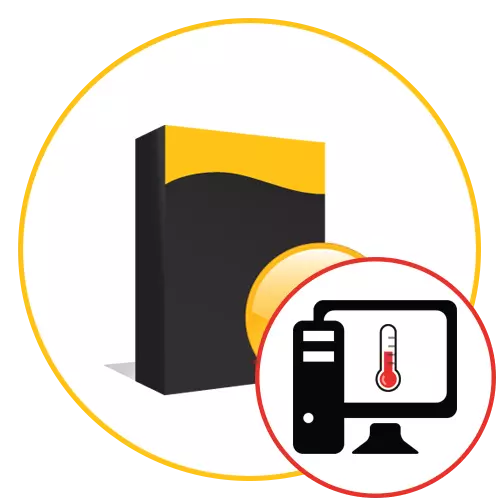
Компьютердеги жигердүү иш менен, компоненттер бийик температурага чейин ысыкка көтөрүлө турган бир катар эскертүүлөр. Жылытуу деңгээли көптөгөн факторлорго көз каранды, бул туруктуу жүктүн жана турак жайдын ичиндеги активдүү муздатуу деңгээлин камтыган көптөгөн факторлорго жараша болот. Көзгө температураны аныктабаңыз, бирок муну программалык жактан аныктоого болот. Үчүнчү тараптардын көпчүлүк иштери акысыз жана акы төлөнүүчү чечимдерди түзүштү. Бул жөнүндө бүгүнкү макалада талкуулана турган адамдар жөнүндө.
Aida64.
Биз Аида64ди бүгүнкү тизмеге биринчи орунга жеткирүүнү чечтик, анткени учурда ушул курулуш учурда тутумдун бирдигине кирген темирди жылытуу даражасына байланыштуу эң көп пайдалуу маалыматтардын эң көп көлөмүн камсыз кылат. AIDA64 АКЫСЫЗ үчүн колдонулат, жана бул программа менен таанышкысы келген колдонуучуларга тоскоолдук кылган колдонуучуларга тоскоолдук кыла турган айрым маанилүү маалыматтар көрсөтүлбөйт. Болбосо, бул чечим ар бир колдонуучуга компьютериңиз жөнүндө маалыматты текшерүүгө кызыкдар деп эсептелген ар бир колдонуучуга пайдалуу болот. Бардык маалыматтар сол жагында көрсөтүлгөн айрым категорияларга бөлүнөт. Россиянын интерфейсинин тили дагы келип чыгышы мүмкүн, бул ар бир саптардын баасын чечүүгө жардам берет.

Температура режимдери жөнүндө негизги маалымат "Сенсорлор" бөлүмүндө алынып салынат. Аны ач, жана сиз дароо керектүү баалуулуктар менен тизме көрө аласыз. Бул жерде процессордун негизги температурасы, графикалык адаптер, диоддор жана туташтырылган катуу дисктер көрсөтүлөт. Бул категорияда энени жылытуунун деңгээли дагы көрсөтүлөт, бирок RAM жок. Тилекке каршы, азыр бул мүнөздөмөнү аныктоонун программалык ыкмалары жок, андан тышкары, бирдиктерге гана керек. Төмөнкү программалардын бири дагы кочкорду жылытуу үчүн жооптуу көрсөткүчтөрдү таба албайсыз. Акыры, Айда64 сенсорлорун бир нече секунд сайын жаңыртып тургандыгын белгилей кетүү керек, ошондуктан сиз компьютердин ар кандай кырдаалдарында жылытуунун деңгээлин оңой тааный аласыз. Төмөнкү шилтемени колдонуп, бул программанын калган функционалдык өзгөчөлүктөрүн өзүнчө карап чыгууну сунуштайбыз.
Окуу: Aida64 программасын колдонуу
FPS монитор
Мындай программанын экинчи өкүлү катары биз FPS мониторин үйрөнүүнү сунуштайбыз. Бул чечим Gameplay учурунда системанын абалын реалдуу убакытта көзөмөлдөө үчүн арналган. Бул жерде эң негизги басым керектелген ресурстардын санына байланыштуу, ошондой эле графикалык процессордун температурасын көрсөтө турган, ошондой эле CPU жана катуу диск дагы бар. Биз бул программаны ушул тизмеде гана киргиздик, анткени иштеп чыгуучулар ийкемдүү конфигурация тутумун ишке ашыргандыктан гана. Оюн иштеп жатканда бул көрсөткүчтөрдү байкап тургуңуз келсе, анда сиз жүктөө мониторин камтысаңыз, анда бир гана температураны гана калтырыңыз. Ар бир линия тиешелүү редактордо өзгөртүлүп, анда эң көп ар кандай көрүнүшү жөндөөлөрү жана функционалдык өзгөчөлүктөрү бар, мисалы, жаңыртуу көрсөткүчтөрү.

Температуралар жана жүктөр жөнүндө маалымат сакталгандан кийин, сиз дипломду диагноздоо үчүн FPS мониторин колдоно аласыз. Графиктер эң түшүнүктүү формада жүргүзүлөт, ошондуктан көпчүлүк новостер колдонуучу белгилүү бир жүктөрдө норманын канчалык деңгээлде ашып кетерин түшүнөт. Бул программанын жактоочуларынын жактоочулары, айрыкча тажрыйбасыз пайдалануучулар үчүн окуя болгон көрүнүш конфигурациясынын татаалдыгын белгилей кетүүгө болот, анткени көпчүлүктүн артынан эч кандай сап орнотулбагандыктан, эч кандай даттануу көрсөтүлбөйт. Мындан тышкары, бир нече колдонуучуларды дагы бир нече колдонуучуларга дагы бир жолу билдирген лицензия сураган акысыз версия бар. FPS мониторунун калган бөлүгү - бул милдетти аткарып, акысыз версиясында эч кандай чектөөлөр жок.
MSI Afterburner.
MSI Afterburner - бул Оюндарда сыноо учурунда компьютердин температурасын көрүү үчүн, орнотулган дагы бир программа бар. Бирок, MSIден кийинки негизги максаты - бул, негизинен, жылуулук көрсөткүчтөрүн жүктөө учурунда жылуулук көрсөткүчтөрүн көргүңүз келсе, сиз андан баш тартууга болот. Сизди кайсы саптарды ашып-ташып турууга мүмкүндүк берет жана ашыкча колдоо көрсөтүп, кошумча колдоо күчүнө киргенде колдонулат. Бул жерде шрифт өлчөмү, дизайны жана стили, хроматикалык жана экран жайгашкан жери өзгөртүлдү. Расмий веб-сайттан бошотулган MSIден кийин MSIден кийин жүктөп алсаңыз болот.
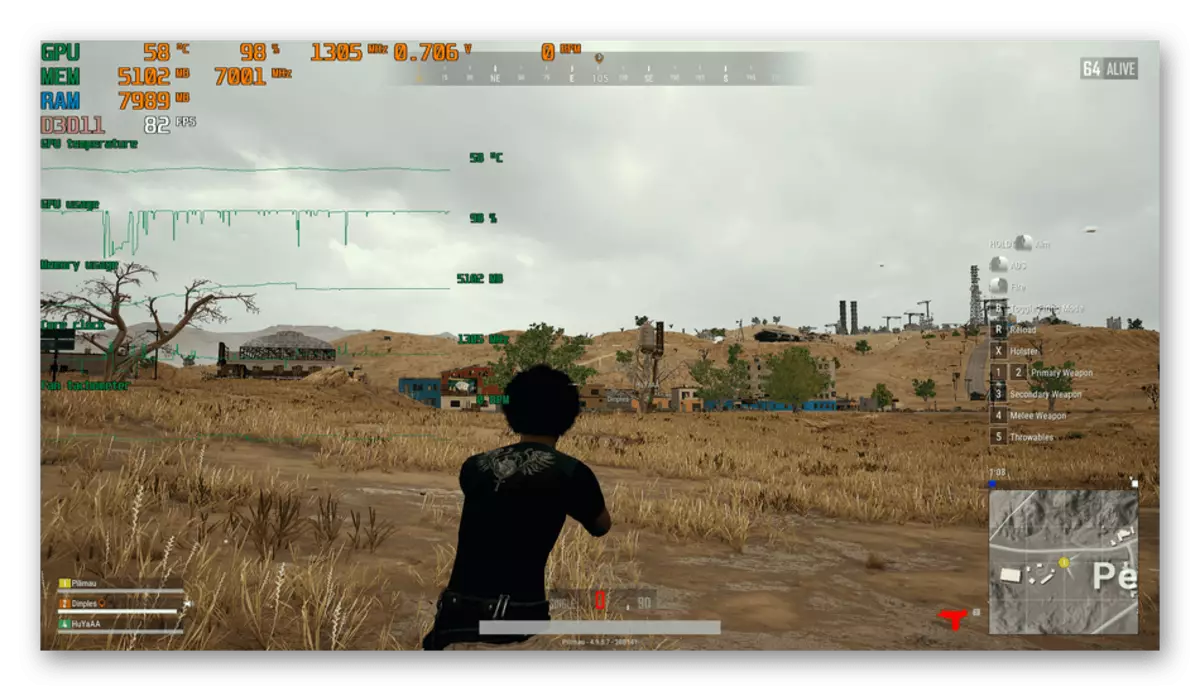
MSIден кийин өзгөчө көңүл буруу үчүн, темирди тездетүү учурунда компьютердин температурасын байкоо жүргүзүүнү чечкен колдонуучуларга бурушу керек. Жөн гана бул программа бир эле жолу эки тапшырма менен бир заматта жеңип чыгат. Мындай Ырасталыштар алардын жооп төмөнкү акырындап жыштыктарды көбөйтүү жана приборлорду Voltage өзгөртүү үчүн зарыл болгон нерселердин баары бар. Биз силерди шилтеме колдонуп, сайтыбызга дагы бир материалда кененирээк MSI Afterburner менен таанышууну сунуш.
Ошондой эле караңыз: MSI Afterburner программасын колдонуп
Өзгөчөлүк.
ТИКА - бул Айда64 менен окшоштуктар бар чечим, бирок ал акысыз жана берилген маалымат жагынан бир аз кесилген. Бирок, сиз кабатыр болбойсуз, анткени бул жерде эң маанилүү жана маанилүү маалыматтар көрсөтүлөт. Ар бир компонент жөнүндө маалымат келип чыккан учурда өзүнчө категориялар бар. "Борбордук процессор" бөлүмүнө же "Графикалык түзмөк" бөлүмүнө кайрылыңыз, орточо температуранын маанисин көрүү үчүн. Ошол эле адам менен бирдей жасоого болот жана дисктер менен байланыштырылышы мүмкүн.

план гана көзгө көрүнгөн deficity жетишсиздиги компоненттеринин жылуулук өзгөрүүлөр - бул программаны көрсөтүп, белгилүү бир убакыт аралыгында эсептелинген гана орточо температурасы. Маалыматтарды жаңыртуу өчүрүлгөндө гана болот. Ошондуктан бүгүнкү күндө каралып жаткан баалуулуктардын туруктуу мониторингине кызыккан адамдар үчүн бул чечимди идеалдуу деп атоого болбойт. Болбосо, мүнөз - бул тутумдун маалыматын көрүү сизге мүмкүнчүлүк берген жарык, ыңгайлуу жана түшүнүктүү программа.
Hwmonitor
Жалгыз гана программа, маалымат берилген дарактын түрүндө берилген маалымат - Hwmonitor. Бул чечимдердин баарынан ушул чечимдин бул чечиминин негизги айырмасы, ал эми көбүнчө артыкчылык, бирок көпчүлүк колдонуучулар бул менюну ушул ишке ашырылбайт. Бирок, компьютердин абалы жөнүндө бардык маанилүү маалыматтар бар, ал чыңалууда, компоненттердин иштөөсүн, албетте, температуранын иштөөсүнүн жыштыгын көрсөтөт. Ар бир индикатор үч категорияга бөлүнөт: "Мааниси", "Мин" жана "Макс". Биринчиси, биринчи кезекте, экинчисинде эң аз дегенде белгиленген наркы, үчүнчү максимумду көрсөтөт. Мунун баары жылытуунун кайсы мезгилдүү жана төмөн экендигин билүүгө жардам берет.

Hwmonitor, сиз видео карта, энеден, процессор жана туташтырылган дисктер жөнүндө маалымат таба аласыз. КПУга келсек, бул жерде бир нече саптагы презентация ушул жерде ишке ашырылат, анда ар бир ядро маанилери көрсөтүлгөн. Бул башка жөндөөлөрдү аткаргандан кийин, ашыкча орнотуу же мониторинг учурунда пайдалуу болушу мүмкүн. Эгер сиз жүктүн даражасына кызыгып жатсаңыз, анда ал каралып жаткан программага да бар. Ушул көрсөткүчтөрдүн бардык температурасы белгилүү бир шарттарда жарактуу экендигин түшүнүү үчүн колдонуңуз. Hwmonitor бөлүштүрүлөт жана расмий иштеп чыгуучунун веб-сайтында жүктөлөт. Эгер бул чечим ылайыктуу болсо, айдоочулар жана биос үчүн жаңыртууларды издөөнү көздөгөн алдыңкы куралдарга көңүл буруңуз.
Ошондой эле караңыз: Хвмонорду кантип колдонсо болот
Speedfan.
ПКда орнотулган күйөрмандарды кол менен башкарууга керектүү дээрлик ар бир колдонуучу тездик менен байланышкан программанын бар экендиги жөнүндө уккан. Анын негизги функционализми бул үчүн атайын конфигурация пландарын түзүүдө, муздаткычтарды көтөрүүгө же төмөндөтүүгө багытталган. Бул операция учурунда так пайдалуураак кошумча маанилүү тандоолордун арасында "экзотикалык" бөтөн котормо менен температуранын температурасынын температурасынын инимерациялоо тутуму бар.

Бул категорияда, атайын столдогу үч клетка дайындалат. Аларды жогорудагы скриншоттордо көрдүңүз. Бул жерде биринчи көрсөткүч катуу дискти жылытуу үчүн жооптуу, экинчиси, графикалык адаптер, үчүнчүсү - Процессор жөнүндө маалыматты чагылдырат. Төмөндө жүктүн деңгээли болуп саналат жана ар бир мааниге барабар атайын сөлөкөт бар, анын температурасы төмөндөп, орточо оптималдуу мааниге ээ болот. Андан тышкары, анализатордун каражаты бар. Ылдамдык абалда болгондо, ал ар дайым иштейт. Сакталган расписаниени каалаган убакта көрө аласыз, анда сиз жүктүн жана температуранын белгилүү бир мезгил ичиндеги өзгөрүүсү жөнүндө маалыматтарды таба аласыз. Бул график толугу менен ыңгайлуу, ошондуктан сиз катуу дисктер, видео карталары жана процессорун жана процессорду бир эле учурда өчүрсөңүз болот.
Ошондой эле: Speedfan программасын колдонуу
Core Temp
Негизги темп - бул компьютердин компоненттерин реалдуу убакытта көзөмөлдөө үчүн эң популярдуу программалардын бири. Иштеп жаткан тутумду баштоодо сиз жалпы параметрлерди конфигурациялоо үчүн, индикаторлорду ыңгайлуу көзөмөлдөө үчүн бир эле учурда бир эле учурда бир эле терезенин бир эле терезелерин бир эле учурда бир эле учурда бир эле учурда бир эле учурда бир эле учурда бир эле учурда бир эле учурда бир эле учурда бир эле учурда бир эле учурда бир эле учурда бир эле учурда бир эле учурда бир эле учурда бир эле учурда бир эле учурда бир эле учурда бир эле учурда бир эле учурда бир эле учурда бир эле учурда бир эле учурда бир эле учурда бир эле учурда бир эле учурда бир эле учурда бир эле учурда, сиз жалпы параметрлерди колдонсоңуз, сиз жалпы параметрлерди автоматтык түрдө иштете аласыз. Ошондой эле, ар дайым белгилүү бир баалуулуктарга жеткенде, ошондой эле белгилүү бир баалуулуктар жеткенде же гана көрсөтүлгөндөй, ал түздөн-түз ушул параметрлештин параметрлеринде көрсөтүлгөн. Сиз панелдин түстөрүн конфигурациялоо үчүн, анын ичинде жеке процесстер Кернулдары жана анын жыштыгы жөнүндө маалымат алууга болот.

Жылынганын көзөмөлдөө үчүн, жогору температурадан коргоонун өзүнчө варианты бар. Ал критикалык көрсөткүчтөргө жеткенде белгилүү бир тапшырманы белгилейт. Активдешкенден кийин, сиз аткарыла турган иш-аракетти конфигурацияласаңыз, мисалы, белгилүү бир программаны бир же бир нече жолу ишке киргизиңиз. Эгерде сиз ысып кетип жатканда тез жардамды токтотууңуз керек болсо, анда сиз көрсөтүлгөн жылытууга жеткен шартта "аяктоо" маанисин орнотсоңуз болот. Эгерде сиз бир нерсени билишиңиз керек болсо, тутум жөнүндө жалпы маалыматты көрсөтүү үчүн пайдалуу болот. Тутум ресурстарынын минималдуу санын жалмаюу менен ар дайым өзөк темп менен иштей алат.
Realtemp.
Realtemp бүгүнкү күндө каралып жаткан программанын акыркы өкүлү. Бул чечим интерфейстин жөнөкөйлүгүнүн калган бөлүгүнөн айырмаланат. Бул жерде бардык маалыматтар бир кичинекей терезеде көрсөтүлөт, ал эми сиз жөндөөлөр менен бөлүштүрбөсөңүз, кошумча менюлар жок болот. Бирок, бул программаны процессордун жылытуу деңгээли гана көрсөтүп жаткандыгын эсибизден чыгарбашы керек, ошондуктан биз аны ушул абалга келтирдик. Чыныгы реалдуу башталгандан кийин, бардык маалыматтар реалдуу убакытта көрсөтүлөт жана көп жаңыланат. Бардык параметрлер, анын ичинде сенсорлорду жаңыртуу, атайын конфигурация менюсу аркылуу өзүнчө конфликцияланган. Реализм жөнүндө көбүрөөк айтуу жөнүндө көбүрөөк маалымат. Бул колдонмо акысыз жана колдонууга оңой бөлүштүрүлөт, андыктан сиз КПУ температура көрсөткүчтөрүн гана билгиңиз келсе, ага көңүл бура аласыз.

Компьютердин компоненттеринин жылытууну текшерүү үчүн программалык камсыздоону тандоо оңой. Кайсы көрсөткүчтөрдү жана кайсы форматтагы кайсы форматты түшүнүү маанилүү, ошондуктан адегенде бардык куралдардын мүмкүнчүлүктөрүн текшерип, кайсынысы оптималдуу болорун аныктайт.
